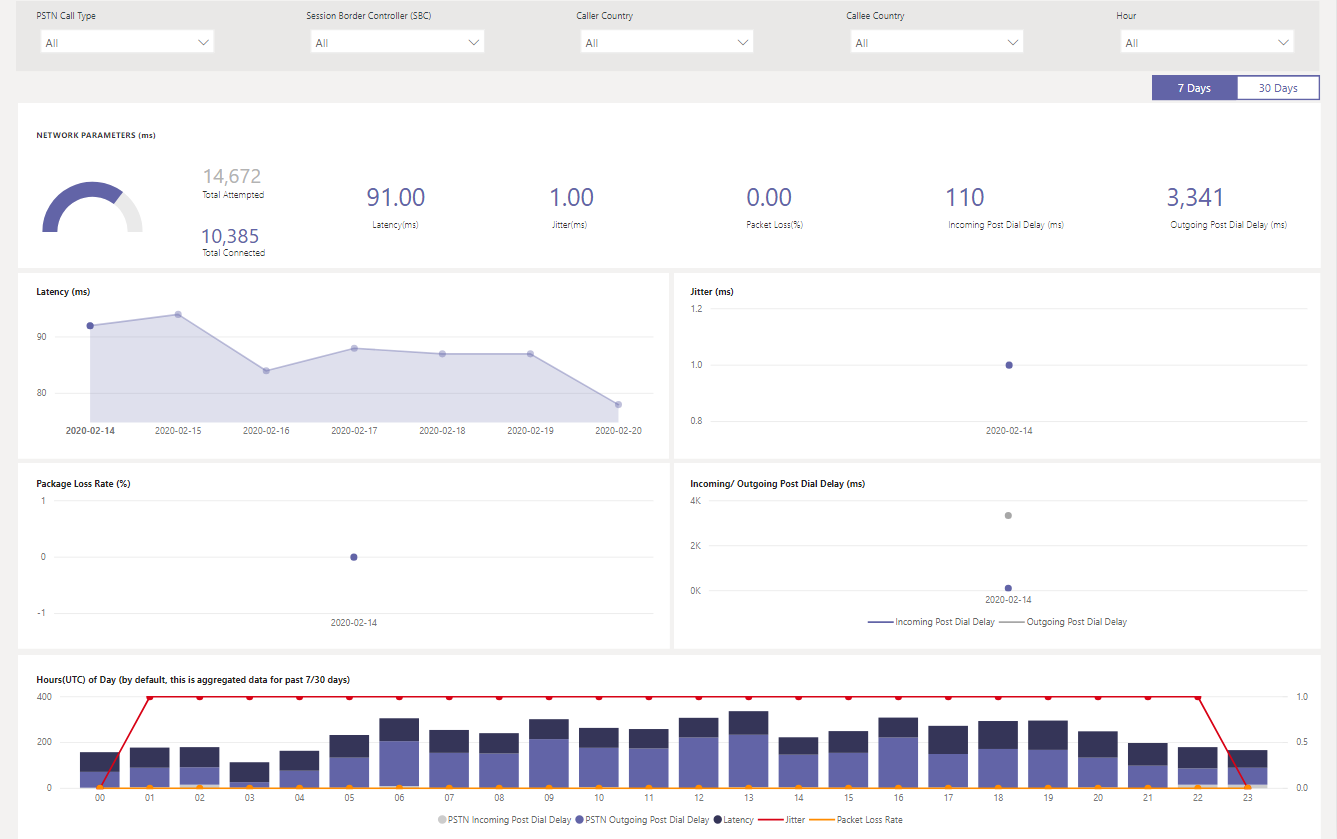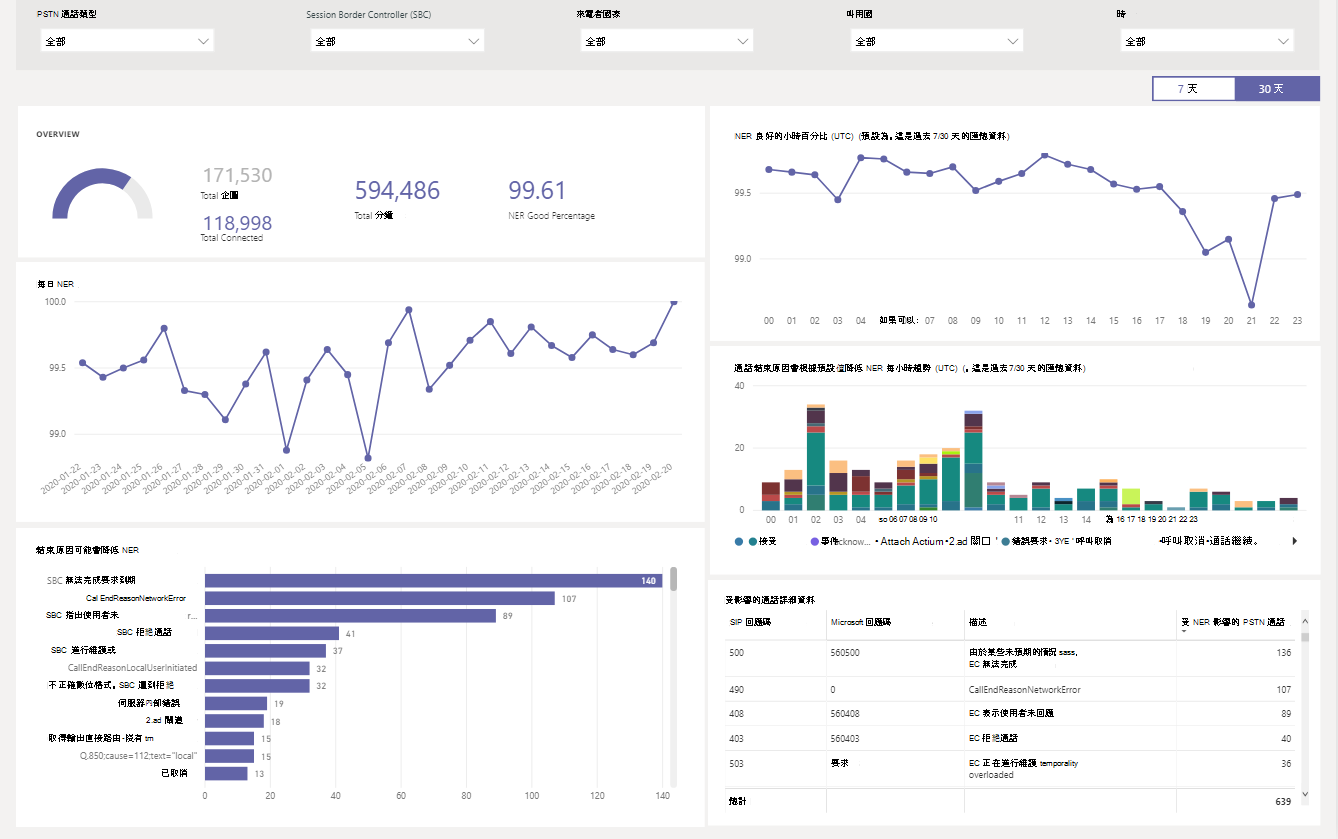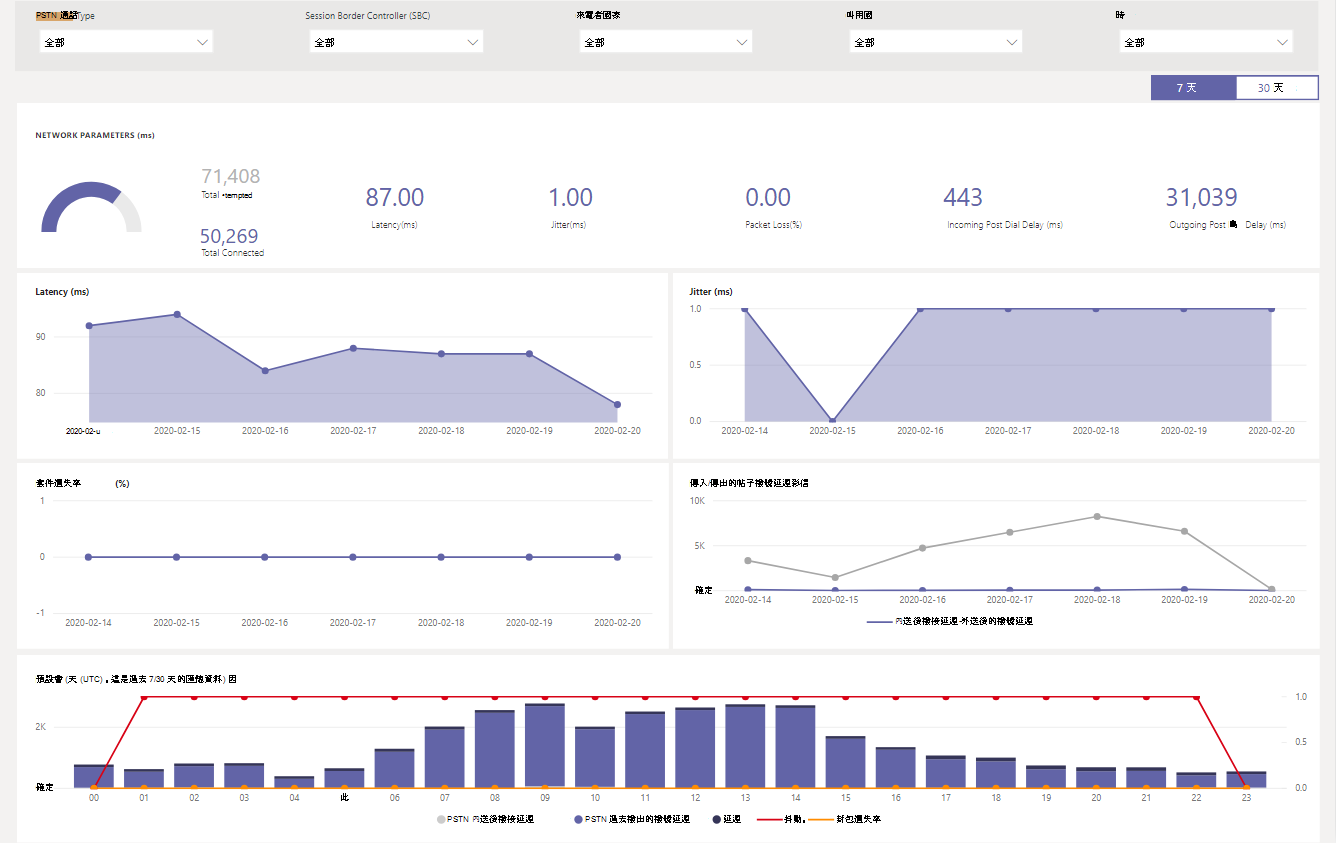使用 CQD PSTN 直接路由報表
警告
CQD PSTN 直接路由報告範本已遭取代且不再維護。 請參閱未來 QER) 範本 (體驗質量報告。
Microsoft Teams 通話品質儀錶板 (CQD) PSTN 直接路由報告可在我們的可下載 的 Power BI 查詢 CQD 範本中使用。
CQD PSTN 直接路由報告 (CQD PSTN 直接路由報告.pbit) 協助您瞭解 PSTN 服務的使用模式和品質。 使用此報告來監控服務使用量、會話框線控制器 (SBC) 的相關信息、電話語音服務、網路參數和網路有效性比例詳細數據。 此資訊可協助您找出問題,包括中斷通話的原因。 例如,您可以查看降低音量的時機、受影響的通話數,以及原因為何。
CQD PSTN 直接路由報告有四個區段:
突出
依通話類型、SBC、來電者及來電者國家/地區進行分析
CQD PSTN 直接路由報告會匯總租用戶過去 7、30 天或 180 天內所有 SB 的可靠性與使用量計量, (6 個月) 。 您可以依通話類型、SBC、來電者及來電者國家/地區來分析數據。 如果您對特定 SBC 或國家/地區感興趣,您可以識別所選時間範圍內的趨勢變化。

追蹤趨勢
在嘗試瞭解服務使用量和可靠性時,趨勢分析是不可或缺的。 每小時趨勢可讓您仔細查看每日效能,以協助識別即時事件。 每日趨勢可讓您從長期的觀點查看服務健康情況。 請務必能夠使用適當的數據細度在這兩種模式之間切換。 CQD PSTN 直接路由報表提供 6 個月趨勢概觀、每天 7 天和 30 天的趨勢,以及每小時的趨勢,讓您可以分析每個層級的效能。
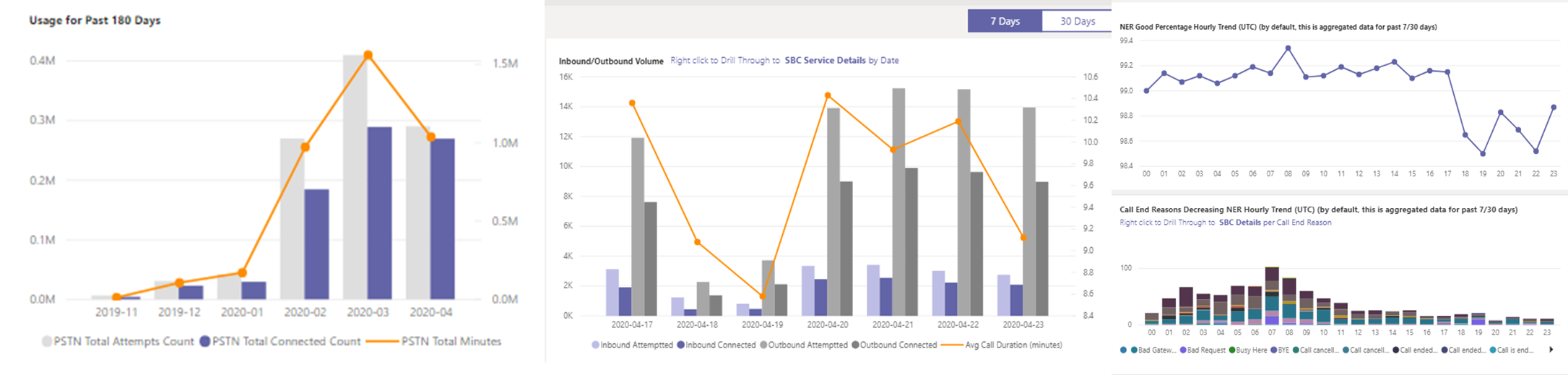
切入至 SBC 或用戶層級
我們已在 CQD 中針對許多資料類別建置切入功能,可讓您快速瞭解 SBC 或使用者層級的使用方式或可靠性分配。 您可以使用切入功能快速找出問題,並了解實際的用戶影響。 CQD PSTN 直接路由報告功能會切入服務詳細數據和網路有效率指派。 按兩下您感興趣的數據點,深入瞭解 SBC 或使用者層級的詳細數據。
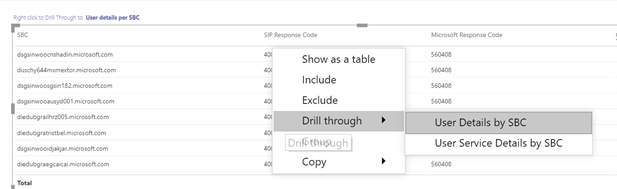
PSTN 概觀
CQD PSTN 直接路由報告提供下列資訊,與過去 180 天服務的整體健康情況相關。
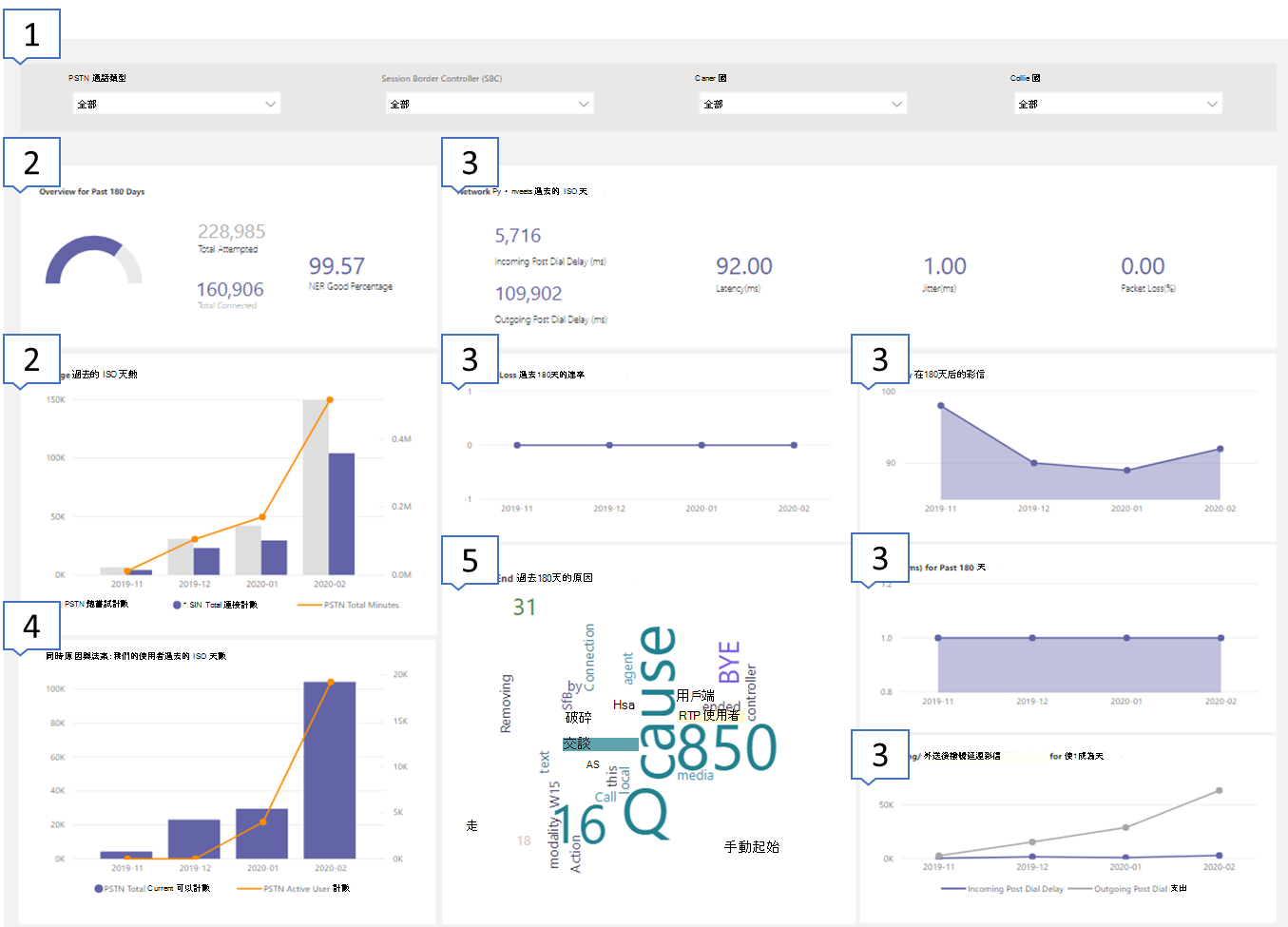
例如,如果您對於透過 SBC abc.bca.adatum.biz 以美國做為國內國家/地區的所有輸入電話整體使用方式和健康情況感興趣:
| 圖說文字 | 描述 |
|---|---|
| 1 | 您可以使用頂端的篩選器向下切入,然後選取 ByotIn 做為通話類型,abc.bca.contoso.com 為會話版面控制器,以及以美國為內部國家/地區。 |
| 2 | 過去180天的使用趨勢。 您可以在 [服務詳細數據] 頁面上找到使用詳細數據報告。 |
| 3 | 過去 180 天的電話撥號延遲、延遲、抖動和封包遺失趨勢。 您可以在 [網络參數] 頁面上找到詳細報告。 |
| 4 | 過去180天的並行通話和每日作用中用戶趨勢。 此圖表可協助您了解服務的最大磁碟區。 |
| 5 | 前通話結束原因影響過去 180 天的服務品質。 您可以在 [網络效率比率] (NER) 頁面上找到服務健康情況的詳細數據。 |
服務詳細數據
本頁依地理位置提供每天的服務使用趨勢和用戶意見反應明細。
通話總數 – 該時間範圍內的嘗試通話總數,包括成功和失敗的通話
聯機通話總數 - 該時間範圍內的連線通話總數
總分鐘數 – 該時間範圍內的總分鐘數使用量
每日作用中使用者 (DAU) – 當天至少撥打一次連線通話的每日作用中用戶數目
並行通話 – 一分鐘內同時進行中通話的上限
用戶意見反應 – 「為我的通話評分」分數來自使用者。 3-5 被視為一個好通話。 1-2 會視為不正常通話。
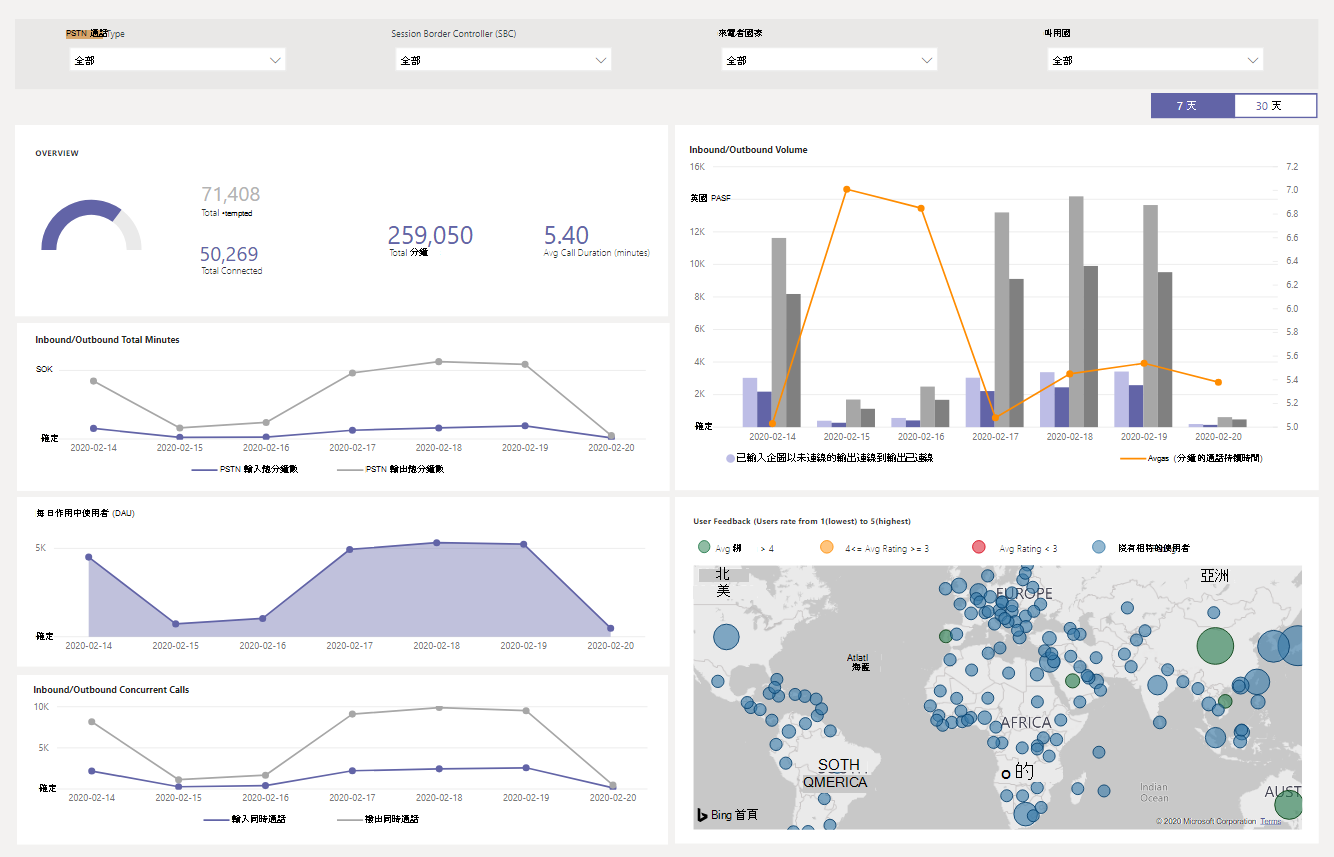
例如:
如果您看到平均通話持續時間在 2020/02/14 降為 0,您可以先檢查通話音量是否正常,並查看連線總通話和總通話量之間是否有很大的差異。 然後移至 [網路有效性比例] 頁面,以根據通話失敗原因進行投資。
如果您在使用者意見反應對應上看到增加的紅點,您可以移至 [網络有效性比例] 頁面和 [網络參數],查看是否有任何異常,您可以使用 MS Service Desk 提出票證。
網路有效性比例
這與 [整體健康情況] 儀錶板上顯示的度量相同。 您可以在下方的 [每小時網络有效性比例] 和 [通話結束原因] 圖表上,針對通話路線 (連入/輸出) ,檢查每小時 NER 號碼與受影響的通話詳細數據。
NER - (%) 網路的能力是藉由測量來電的傳送次數與傳送給收件者的通話數目。
SIP 回應碼- 三位數整數回應碼會顯示通話狀態。
從 Microsoft 元件傳送的 Microsoft 回應代碼-A 回應碼。
描述 – 對應至 SIP 回應碼和 Microsoft 回應碼的原因階段。
受影響的通話數 目 : 在選取的時間範圍內,電話總數受到影響。
例如:
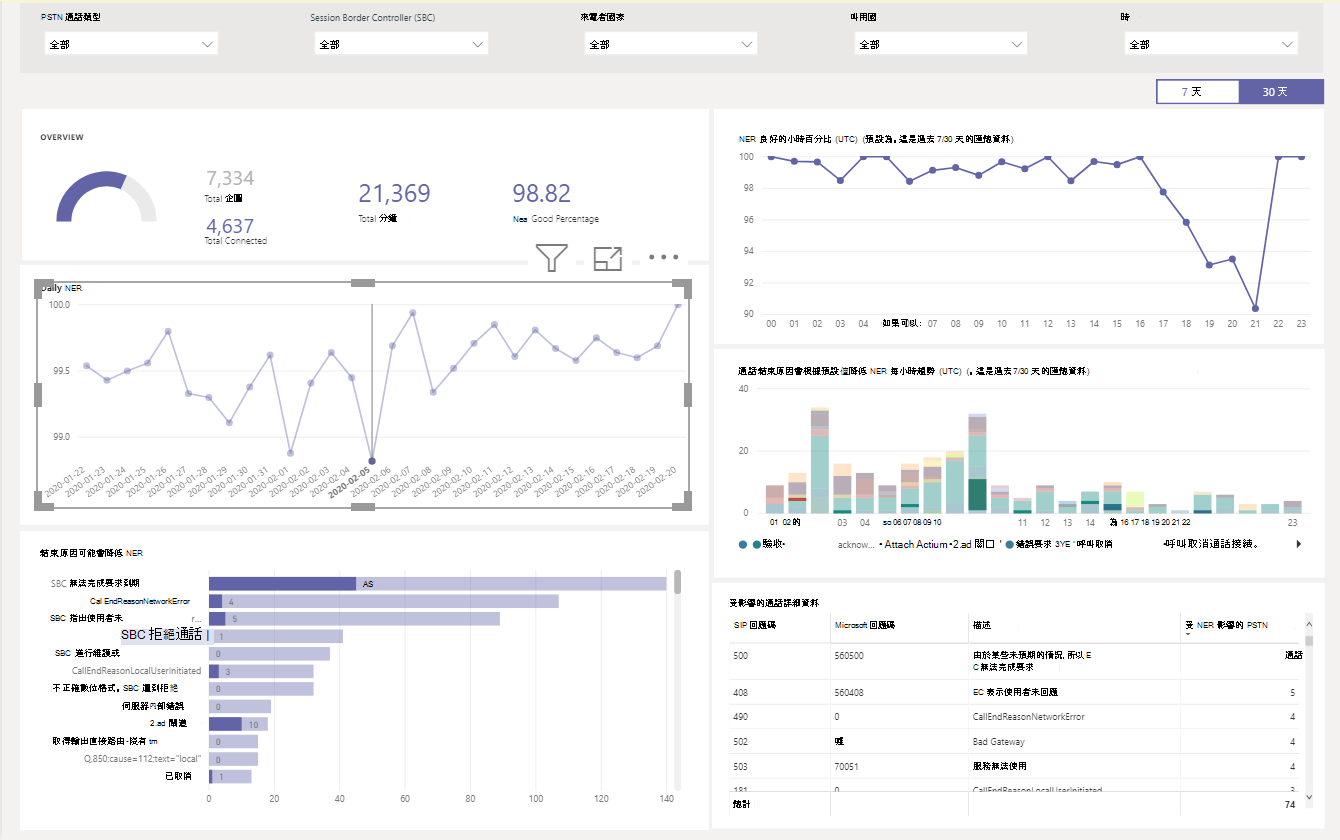
如果 Daily NER 在 2020/02/02/020 下滑動,您可以按下日期,其他圖表就會縮放到該特定日期。
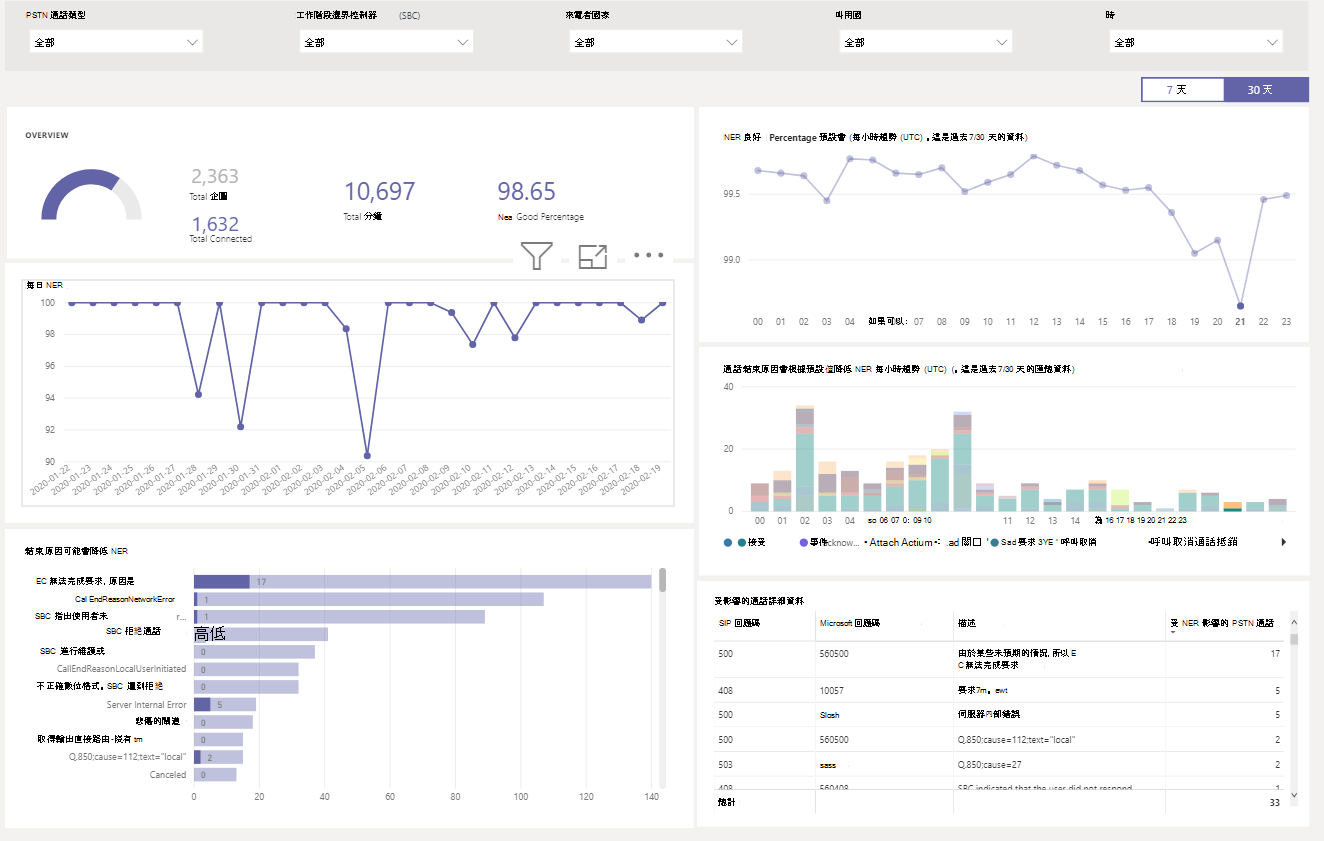
從 NER 良好百分比每小時趨勢中,您可以找到 21:00 左右的下滑趨勢。 然後再按下以縮放至小時 21,並查看 [中斷的通話詳細數據],以查看該小時內有多少通電話失敗,以及通話結束的原因為何。 您可以從在任何 SBC 問題上進行自我疑難解答,或在問題與 SBC 無關時回報給服務台。
網路參數
所有網路參數都是從直接路由介面測量到會話框線控制器。 如需建議值的相關信息,請參閱 準備貴組織的 Microsoft Teams 網路,並查看客戶 Edge 至 Microsoft Edge 建議的值。
抖動 – 使用 RTCP (RTP 控制通訊協定) ,在兩個端點之間計算網路傳播延遲時間變化的毫秒度量值。
封包遺失 – 是無法送達的封包量值;它會在兩個端點之間計算。
延遲 - (也稱為來回時間) 是訊號傳送所需的時間長度,加上接收訊號所花費的時間長度。 此時間延遲包含訊號兩點之間的傳播時間。
例如:
如果您看到特定日期的四個圖表 (延遲、抖動、封裝遺失率、轉盤延遲后) 的任一圖表上出現尖峰,例如 02/14/2020 上的延遲,請按兩下日期點。 底部的每小時趨勢圖會重新整理以顯示每小時的數位。 您可以使用 MS 服務台檢查 SB 或提高票證。